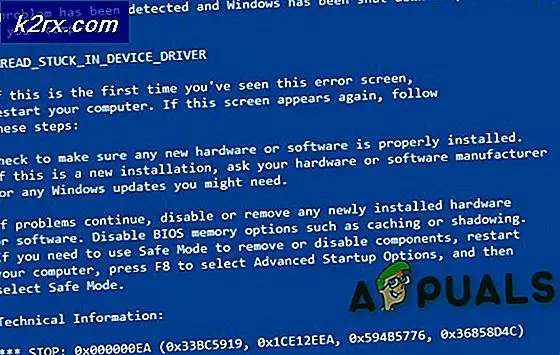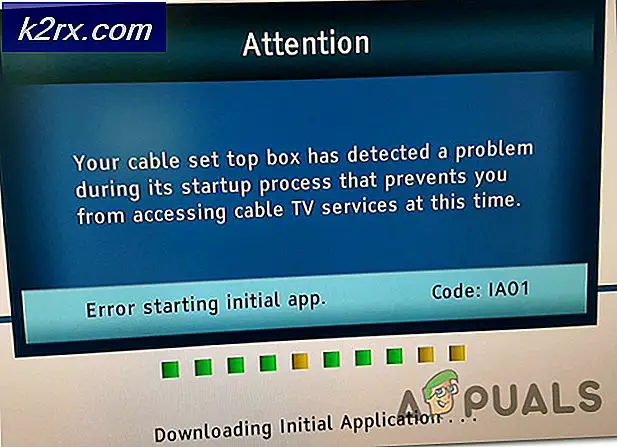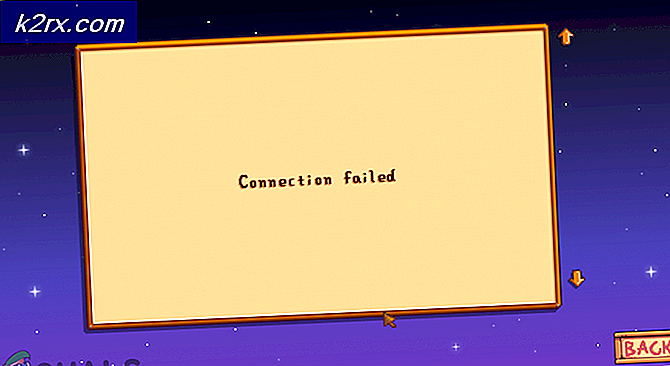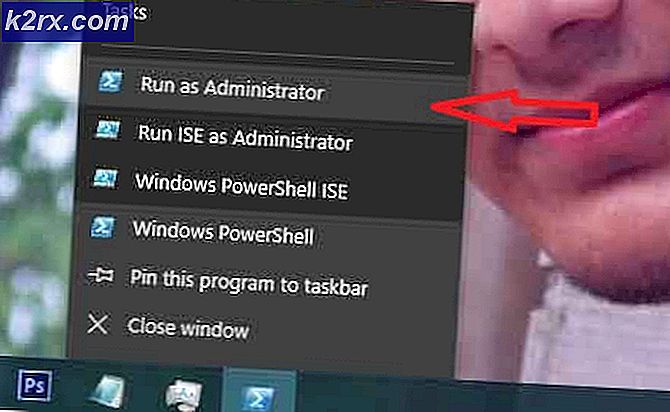Cách khắc phục lỗi 0x80004002 Không hỗ trợ giao diện như vậy
Thông thường bạn sẽ cần xóa các tệp cụ thể của hệ thống, một số tệp bạn tải xuống và các tệp khác được đặt tự động bằng phần mềm mới được cài đặt hoặc dưới dạng tệp tạm thời khi truy cập trang web hoặc sử dụng một số ứng dụng nhất định.
Khi cố gắng xóa các tệp này, bạn có thể gặp lỗi khi nói rằng tệp đang được sử dụng hoặc bạn không có quyền xóa chúng hoặc đôi khi thậm chí là mã lỗi khó hiểu đối với người dùng thông thường. Những phương pháp này sẽ cho phép bạn xóa hầu hết các tệp không cho phép bạn, nhưng cụ thể là những tệp hiển thị lỗi 0x80004002: không hỗ trợ giao diện như vậy
Để giải quyết vấn đề này, chúng tôi chỉ cần đảm bảo rằng tệp không được sử dụng bởi bất kỳ quy trình nào khác và bạn có quyền phù hợp để xóa tệp đó.
Phương pháp 1: Xóa tệp ở chế độ an toàn
- Đối với Windows 7:
Khởi động lại máy tính của bạn và liên tục nhấn F8 cho đến khi bạn thấy Menu Khởi động Nâng cao. Nếu bạn không thấy menu này, hãy bắt đầu lại lần nữa và liên tục nhấn phím F8 trên bàn phím của bạn cho đến khi bạn thấy điều này. Khi bạn thấy điều này, chọn Chế độ an toàn với Mạng. Bạn sẽ có thể đăng nhập vào chế độ an toàn.
Mẹo CHUYÊN NGHIỆP: Nếu vấn đề xảy ra với máy tính của bạn hoặc máy tính xách tay / máy tính xách tay, bạn nên thử sử dụng phần mềm Reimage Plus có thể quét các kho lưu trữ và thay thế các tệp bị hỏng và bị thiếu. Điều này làm việc trong hầu hết các trường hợp, nơi vấn đề được bắt nguồn do một tham nhũng hệ thống. Bạn có thể tải xuống Reimage Plus bằng cách nhấp vào đâyTrên Menu Khởi động Nâng cao, chọn Chế độ An toàn với Mạng bằng các phím mũi tên trên bàn phím của bạn. Nhấn Enter để khởi động máy tính ở chế độ Safe Mode with Networking . Hình bên dưới chỉ hiển thị Chế độ An toàn, nhưng bạn cần chọn Chế độ An toàn với Mạng
- Đối với Windows 8/10: nhấp vào ( ở đây )
- Khi hệ thống của bạn đã khởi động thành công trong Chế độ an toàn, hãy chọn tệp bạn muốn xóa và làm như vậy. Sau khi tập tin đã bị xóa, khởi động lại PC trở lại chế độ bình thường.
Phương pháp 2: Đặt lại cài đặt Internet để xóa tệp tạm thời
- Khởi động PC ở chế độ an toàn bằng cách làm theo các bước được cung cấp trong Phương pháp 1.
- Sau khi khởi động, giữ phím Windows và nhấn R.
- Gõ vào cpl.cpl inet và nhấn OK.
- Chọn tab nâng cao và nhấp vào Đặt lại
- Chọn hộp cho biết Xóa Cài đặt Cá nhân (thao tác này sẽ xóa mọi thanh công cụ, tên người dùng hoặc mật khẩu, nhà cung cấp dịch vụ tìm kiếm và những người khác) và nhấp vào Đặt lại .
- Sau khi đặt lại, bạn sẽ có thể xóa tệp.
Mẹo CHUYÊN NGHIỆP: Nếu vấn đề xảy ra với máy tính của bạn hoặc máy tính xách tay / máy tính xách tay, bạn nên thử sử dụng phần mềm Reimage Plus có thể quét các kho lưu trữ và thay thế các tệp bị hỏng và bị thiếu. Điều này làm việc trong hầu hết các trường hợp, nơi vấn đề được bắt nguồn do một tham nhũng hệ thống. Bạn có thể tải xuống Reimage Plus bằng cách nhấp vào đây